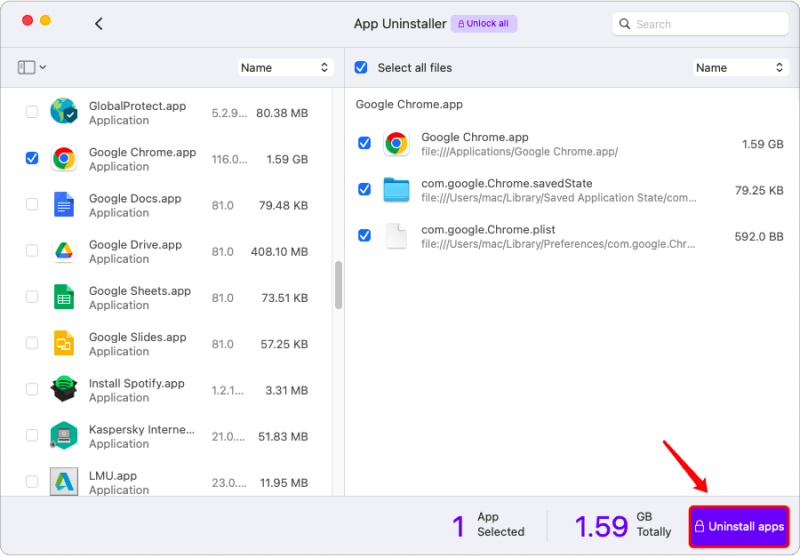Como ativar o software?
1. Clique em “Desbloquear tudo” na parte superior da interface principal.
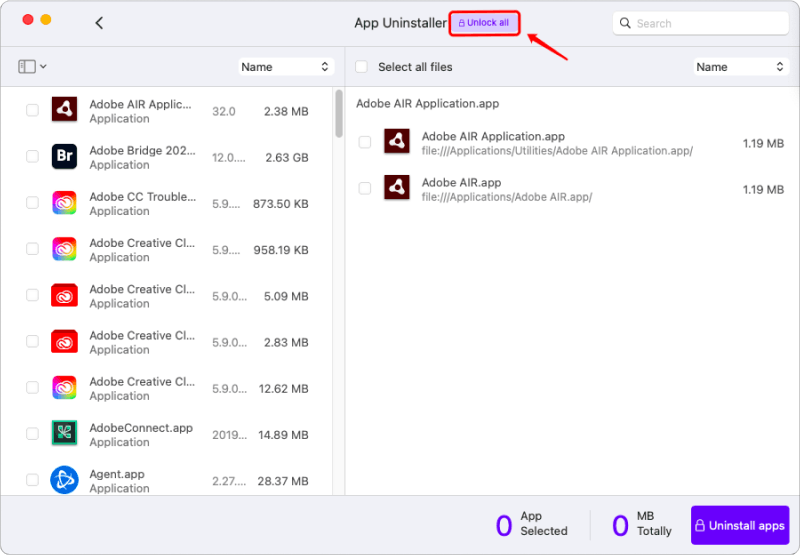
2. Clique no botão "Ativação" para iniciar a ativação do software.
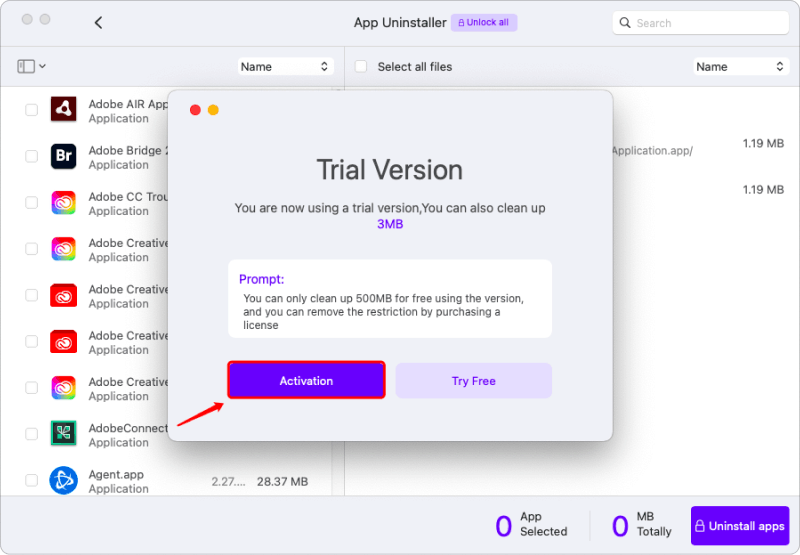
3. Escolha "Comprar uma licença", caso ainda não tenha uma.

4. Escolha "Ter uma licença" quando receber o e-mail de licença. Insira a chave de licença e o endereço de e-mail que você preencheu no momento da compra.
5. Após isso, clique em “Ativar agora” para finalizar seu cadastro.
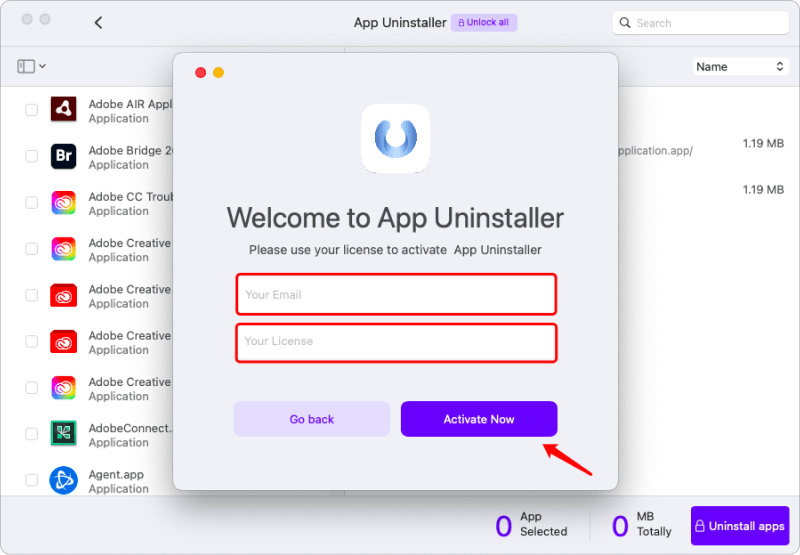
Como desinstalar completamente aplicativos no Mac?
Etapa 1. Digitalizar aplicativos
Você pode iniciar o processo de desinstalação clicando no ícone “+” para localizar os aplicativos indesejados nos arquivos. Ou você pode simplesmente clicar em “Ver todos os aplicativos” para permitir que o software verifique todos os aplicativos do seu Mac.
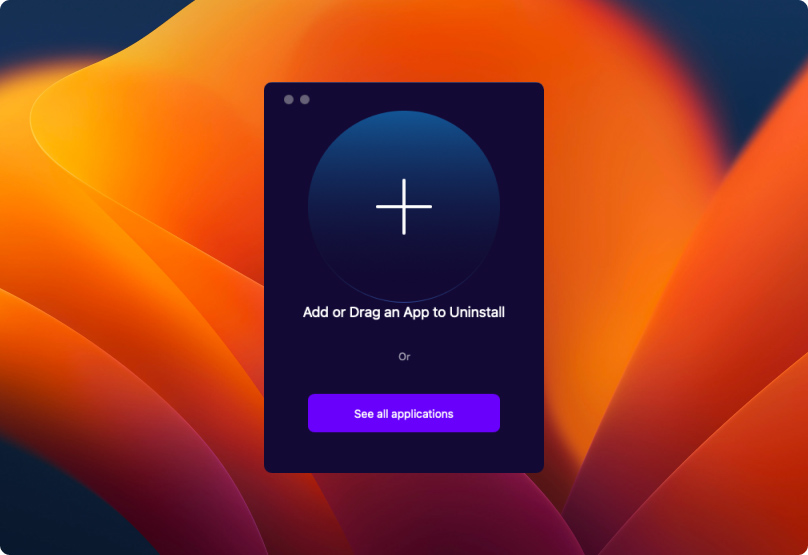
Etapa 2. Escolha os aplicativos
Quando o software terminar a verificação, você poderá ver uma lista de aplicativos instalados no lado esquerdo da interface. Em seguida, você pode escolher os aplicativos que deseja desinstalar clicando na caixa quadrada ao lado deles. Ou você pode digitar o nome do aplicativo na barra de pesquisa no canto superior direito para encontrá-lo. Se você não tem ideia de quais aplicativos desinstalar, você pode clicar no ícone no canto superior esquerdo para filtrar “aplicativos instalados, selecionados, não utilizados e não iniciados”.
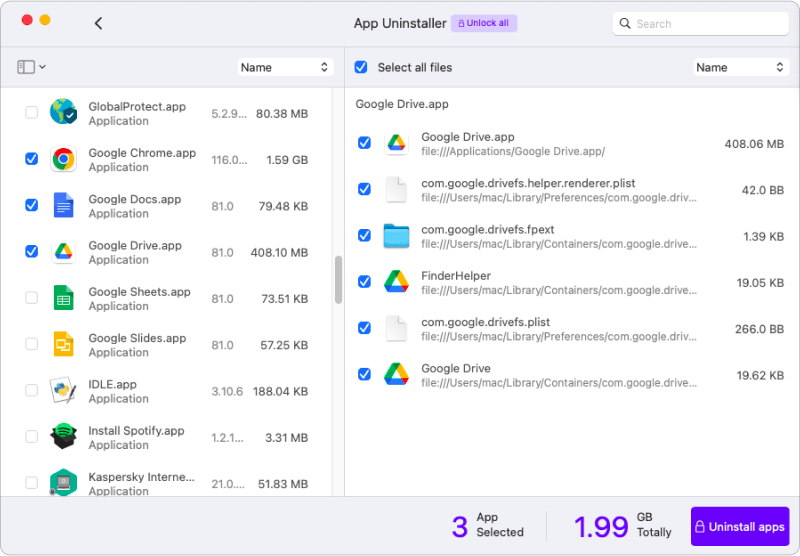
Etapa 3. Verifique os arquivos do aplicativo
Após a escolha de um aplicativo, todos os seus arquivos relevantes serão mostrados no lado direito da interface. Se não quiser manter nenhum dos arquivos, basta clicar em "Selecionar todos os arquivos". Mas se desejar manter os arquivos importantes para um dia corrido, você pode desmarcar aqueles que deseja manter.
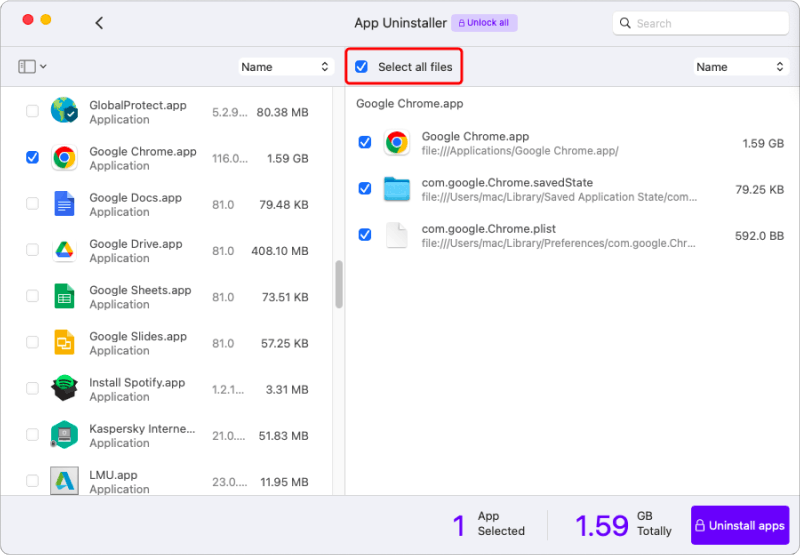
Etapa 4. Confirme a desinstalação
Por fim, clique no botão do canto inferior direito "Desinstalar aplicativo" para confirmar e iniciar a desinstalação. Quando terminar, uma janela aparecerá informando quanto espaço foi liberado.